Mündəricat
Windows 10-da WiFi-ni Ethernet üzərindən necə paylaşacağınızla maraqlanırsınız? etsəniz, düzgün yerə gəldiniz, çünki biz bunu necə edəcəyimizə dair qısa bələdçini nəzərdən keçirəcəyik.
Bələdçi ilə işə başlamaq üçün ilk növbədə öz yerinizdə düzgün internet bağlantısı lazımdır. Bağlı olduğunuzdan əmin olun. Bundan əlavə, sizə Windows 10 da lazımdır. Əgər Windows-un digər versiyalarından istifadə edirsinizsə, onda bələdçiyə əməl etmək sizə çətin gələ bilər.

Lakin davam etməzdən və təlimatı paylaşmadan əvvəl gəlin bunu edək. Windows 10-dan istifadə edərək ethernet üzərindən Wi-Fi-ya qoşulmağın və ya paylaşmağın nə üçün lazım olduğunu öyrənin.
Mündəricat
- Niyə Vacibdir? Və İstifadə nümunəsi.
- Windows 10-da Ethernet üzərindən Wi-Fi-ı Necə Paylaşmaq olar
- Connectify Hotspot-dan istifadə
- Windows 10 Daxili Xüsusiyyətindən İstifadə
- İnternet körpüsünün yaradılması
- Host Şəbəkə Xüsusiyyətindən istifadə edərək İnternet Bağlantısının Paylaşılması
- Nəticə
Bu, Niyə Vacibdir? Və İstifadə Case.
Müasir iş masası və noutbuklar WiFi bağlantısı ilə təmin edilir. Bu o deməkdir ki, əgər evinizdə və ya işinizdə Wi-Fi şəbəkəniz varsa, daxili WiFi həllindən istifadə edərək asanlıqla şəbəkəyə qoşula bilərsiniz.
Lakin bütün cihazlar WiFi qəbuledicisi ilə gəlmir. Beləliklə, həmin kompüterə qoşulmuş ethernet kabeliniz yoxdursa, o maşın və ya cihazda internet əldə etməyəcəksiniz. Həmçinin, qoşmaq istədiyiniz maşının ethernet portu olmalıdır kiethernet kabeli heç bir problem olmadan qoşula bilər.
Məsələn, Wi-Fi bağlantısı olan köhnə televizor və ya simsiz əlaqə üçün çox köhnə olan oyun konsolları var. Bütün bu hallarda WiFi-ni ethernet üzərindən paylaşmaq vacibdir.
Həmçinin, ethernet kabelləri WiFi bağlantıları ilə müqayisədə daha etibarlıdır, çünki onlar heç bir təhrif və müdaxilədən əziyyət çəkmirlər.
İndi biz WiFi-nin ethernet üzərindən paylaşılması halını və onun əhəmiyyətini başa düşdük. gəlin bunu necə edəcəyimizi öyrənək.
Windows 10-da Ethernet üzərindən Wi-Fi-ı necə paylaşmaq olar
Wi-Fi-nı ethernet üzərindən paylaşmağın bir çox yolu var. Aşağıda onları bir-bir nəzərdən keçirək.
Connectify Hotspot-dan istifadə
Siz həmçinin ethernet üzərindən WiFi qoşmaq üçün üçüncü tərəf həllərindən istifadə edə bilərsiniz. Belə həllərdən biri Connectify Hotspot-dur. Bu, sizə Windows 7, 8 və 10-da Ethernet üzərindən WiFi paylaşmağa imkan verən virtual marşrutlaşdırıcı proqramdır. Bundan əlavə, o, həm də bir çox funksiyalarla gəlir.
Başlamaq üçün əvvəlcə bunu etməlisiniz. onu maşınınıza yükləyin. Siz onu buradan yükləyə bilərsiniz: //www.connectify.me/.
Həmçinin, o, demək olar ki, bütün növ internet bağlantılarını, o cümlədən LTE, 3G, 4G və s.-ni paylaşmağa imkan verir!
Connectify hotspot quraşdırıldıqdan sonra proqramı işə salmalısınız. Oradan indi Wired Router tabını vurmalısınız.
Oradan seçmək lazımdır“Wi-Fi” seçərək paylaşmaq istədiyiniz interneti seçin.
Həmçinin, Ethernet adapterini Üstündən Paylaşma Seçimindən seçməlisiniz.
Son olaraq, klikləmək lazımdır. Simsiz ethernet kabeli quraşdırması yaradaraq şəbəkəni işə salmaq və interneti paylaşmaq üçün "Start Hotspot"-da.
Windows 10 Daxili Xüsusiyyətindən istifadə
Üçüncü tərəf həllərindən istifadə etmək rahat deyilsə, sonra siz bunu Windows 10 funksiyalarından istifadə etməklə də edə bilərsiniz.
Aşağıda bunu etmək üçün addımlar verilmişdir.
- Addım 1: Windows başlanğıc düyməsini sağ klikləyin və siz bir pəncərə görəcəksiniz. menyu açılır.
- Addım 2: Oradan Şəbəkə Bağlantıları üzərinə klik etməlisiniz.
- Addım 3: Bunu etdikdən sonra siz şəbəkə pəncərələrinə yönləndiriləcəksiniz. Oradan adapter parametrlərini dəyişdirin üzərinə klikləyin.
- Addım 4: İndi siz onlayn mövcud olan bütün şəbəkə bağlantılarının siyahısına yönləndiriləcəksiniz.
- Addım 5: Oradan sağ klikləyin Wi-Fi adapterinizdə və sonra xassələrə keçin.
- Addım 6. İndi “Digər şəbəkə istifadəçilərinə qoşulmağa icazə verin” seçimini dəyişməlisiniz.
Bitirdikdən sonra, sonra siz həmçinin əlaqəyə icazə vermək istədiyiniz Ethernet portunu seçməlisiniz.

Bitirdikdən sonra siz WiFi üzərindən ethernet vasitəsilə internet bağlantınızı (interneti paylaşmaq) paylaşa biləcəksiniz.
Həmçinin bax: Həll olundu: Windows 10-da WiFi interfeysini yeniləyərkən xəta baş verdiHəmçinin, paylaşmaq üçün düzgün ethernet seçdiyinizə əmin olun. internet. Əgər düzgün seçim etmirsinizsə, deməli əlaqənizpaylaşmaq uğursuz olacaq. Bu, xüsusi olaraq VPN proqramı quraşdırılmış şəxslər üçün doğrudur, çünki o, virtual ethernet portları yarada və onları siyahıya sala bilər.
İnternet körpüsünün yaradılması
Siz həmçinin ethernet körpüsü üçün Wi-Fi yarada və paylaşa bilərsiniz. körpü bağlantısından istifadə edərək internet. Bunu etmək üçün siz başlanğıc düyməsini sağ klikləməlisiniz və ya sadəcə Windows Key + X düymələrini sıxıb şəbəkə bağlantılarını seçməlisiniz.
İndi siz WiFi və ethernet ilə əlaqəli şəbəkələri seçməlisiniz. birləşdirəcəyiniz adapter. Seçildikdən sonra onların üzərinə sağ klikləyin və sonra “Körpü Bağlantıları” üzərinə klikləyin.
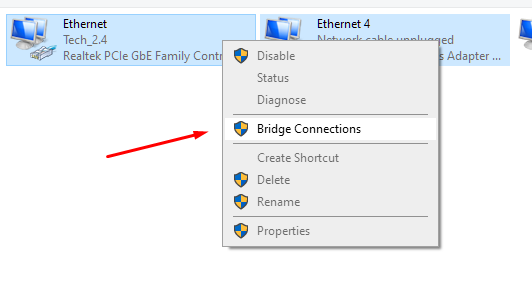
Hosted Şəbəkə Xüsusiyyətindən istifadə edərək İnternet Bağlantısının Paylaşılması
Şəbəkəni paylaşmaq üçün siz həmçinin yerləşdirilən şəbəkədən istifadə edə bilərsiniz. əlaqə, yəni internet bağlantısı. Hosted Network Windows Network Shell yardım proqramında mövcuddur. O, virtual simsiz adapter yaradır və beləliklə, proqram əsaslı giriş nöqtələrindən istifadə edərək interneti paylaşmağa imkan verir.
Lakin konfiqurasiyaya başlamazdan əvvəl simsiz adapterinizin Hosted Network funksiyasını dəstəkləyib-dəstəkləmədiyini öyrənməlisiniz.
Bunun üçün siz admin imtiyazları ilə əmr sorğusunu açmalısınız.
Həmçinin bax: Wi-Fi Direct-i necə söndürmək olarİndi əmr sorğusunda aşağıdakı əmri yazmalı və sonra enter düyməsini sıxmalısınız.
NETSH WLAN sürücüləri göstərir
Bitirdikdən sonra o, IP ünvanını ehtiva edən ətraflı hesabat verəcəkdir. Varsa yoxlayınHosted şəbəkəsinin dəstəklənən xüsusiyyəti YES-dir və ya yox. HƏ-dirsə, kompüteriniz bu funksiyanı dəstəkləyir və siz adapterdən istifadə edərək şəbəkə bağlantısı yarada bilərsiniz.
Host Şəbəkəsini yaratmaq üçün əmr sorğusuna aşağıdakı əmri daxil etməlisiniz.
NETSH WLAN hostednetwork mode= icazə ssid= key= “
Burada siz virtual şəbəkənin adını dəyişə və öz tələbinizə uyğun açarı seçə bilərsiniz.
Bunu etdikdən sonra siz yeni virtual adapterin yaradıldığını görə biləcəksiniz. Local Area Connection.
İndi Hosted Şəbəkədən istifadə edərək internet bağlantısını paylaşmağın vaxtıdır. Yeni yaradılmış adapterin üzərinə sağ klikləyin və sonra əlaqə xüsusiyyətlərinə klikləyin.
İndi "Paylaşım" tabına keçin və sonra digər istifadəçilərin internetə qoşulmasına icazə verdiyiniz xanaya klikləyin.
Bitirdikdən sonra ev şəbəkəsi bağlantısı üzərinə klikləyin və yeni yaradılmış virtual adapteri seçin.
"OK" üzərinə klikləyin və işiniz bitdi!
Nəticə
Bu, bizi Windows 10-da ethernet üzərindən WiFi paylaşmağımızın sonuna gətirib çıxarır. Beləliklə, bələdçiyə əməl edə bilirsinizmi? Aşağıda şərh edin və bizə bildirin.


